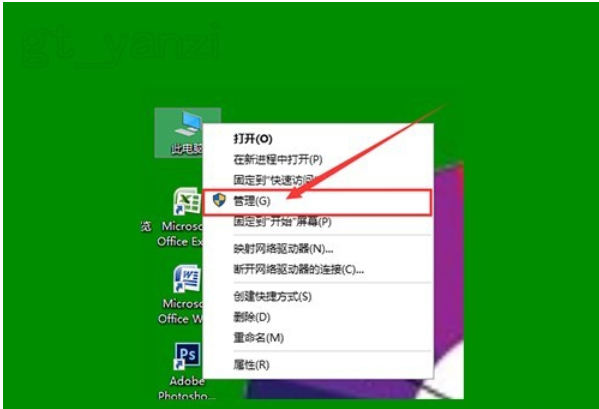win10如何去除图标小盾牌
1,右击开始菜单,选择控制面板,打开控制面板窗口。j5s电脑_数码_手机应用问题解决的IT技术网站 - 优化收集网
 j5s电脑_数码_手机应用问题解决的IT技术网站 - 优化收集网
j5s电脑_数码_手机应用问题解决的IT技术网站 - 优化收集网
2,打开用户账户中的“更改用户账户控制设置”项。j5s电脑_数码_手机应用问题解决的IT技术网站 - 优化收集网
 j5s电脑_数码_手机应用问题解决的IT技术网站 - 优化收集网
j5s电脑_数码_手机应用问题解决的IT技术网站 - 优化收集网
 j5s电脑_数码_手机应用问题解决的IT技术网站 - 优化收集网
j5s电脑_数码_手机应用问题解决的IT技术网站 - 优化收集网
3,将滑块拖到最下面,点击确定,重启电脑。j5s电脑_数码_手机应用问题解决的IT技术网站 - 优化收集网
 j5s电脑_数码_手机应用问题解决的IT技术网站 - 优化收集网
j5s电脑_数码_手机应用问题解决的IT技术网站 - 优化收集网
4,如仍无作用,继续下面的操作。j5s电脑_数码_手机应用问题解决的IT技术网站 - 优化收集网
右击桌面上“此电脑”图标,点击“管理”选项,打开“计算机管理”窗口。j5s电脑_数码_手机应用问题解决的IT技术网站 - 优化收集网
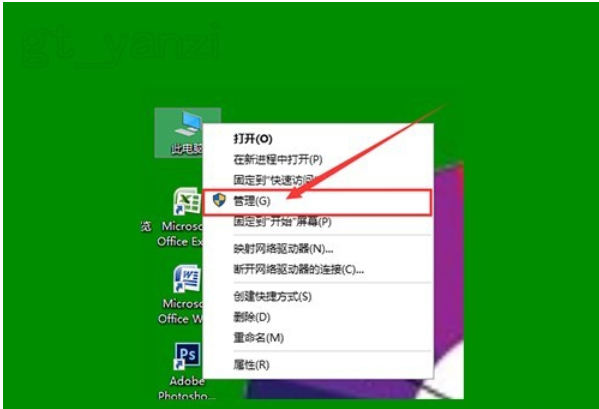 j5s电脑_数码_手机应用问题解决的IT技术网站 - 优化收集网
j5s电脑_数码_手机应用问题解决的IT技术网站 - 优化收集网
5,双击左侧“本地用户和组”选项,并点击下面的“用户”选项。j5s电脑_数码_手机应用问题解决的IT技术网站 - 优化收集网
 j5s电脑_数码_手机应用问题解决的IT技术网站 - 优化收集网
j5s电脑_数码_手机应用问题解决的IT技术网站 - 优化收集网
6,右击右侧的“Administrator”项,点击属性。j5s电脑_数码_手机应用问题解决的IT技术网站 - 优化收集网
 j5s电脑_数码_手机应用问题解决的IT技术网站 - 优化收集网
j5s电脑_数码_手机应用问题解决的IT技术网站 - 优化收集网
7,在打开的窗口中,将“账户已禁用”前面的勾去掉,确定退出。j5s电脑_数码_手机应用问题解决的IT技术网站 - 优化收集网
 j5s电脑_数码_手机应用问题解决的IT技术网站 - 优化收集网
j5s电脑_数码_手机应用问题解决的IT技术网站 - 优化收集网
8,再看一下桌面图标上的小盾牌就不见了。我们就又可以向以前一样使用WIN10了。j5s电脑_数码_手机应用问题解决的IT技术网站 - 优化收集网
 j5s电脑_数码_手机应用问题解决的IT技术网站 - 优化收集网
j5s电脑_数码_手机应用问题解决的IT技术网站 - 优化收集网